
Dialogrutan Systeminställningar på OS X ger dig många alternativ för anpassning, men problemet är att med så många inställningar som finns, tar det för mycket tid att hitta den exakta du behöver. Tack och lov, med de tre följande tipsen kan du påskynda processen.
1. Använd sökordssökningar. Låt oss säga att du vill byta till en mörk menyraden, men du vet inte vilken sektion som innehar den inställningen. Här är vad du gör. Börja skriva in mörk menyraden i den diskreta sökrutan högst upp till höger. Du får se en dynamisk listrutan över relevanta matchningar, inklusive mörk menyraden och dockningsstationen.
Klicka på resultatet för att navigera till den inställningen.
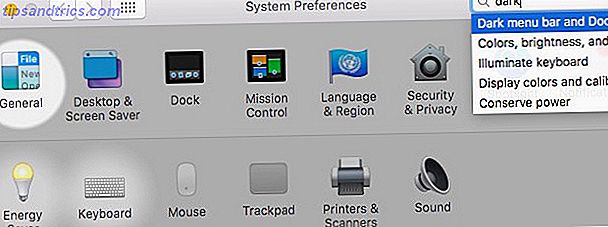
2. Avsluta dialogrutan Systeminställningar. Finns det vissa sektioner du aldrig vågar in i? Om ja, navigera till Visa> Anpassa, avmarkera rutorna bredvid dem och klicka på Klar. Detta döljer de oanvända sektionerna och ger dig ett renare, lättare att söka gränssnitt.

3. Öppna systeminställningar från dockningsstationen. Högerklicka på verktyget dockningsikon och i snabbmenyn hittar du alla sektioner som är ordnade i en städad alfabetisk lista. Om du letar efter ett visst avsnitt i Systeminställningar väljer du det från den här listan som snabbaste sättet att ta upp det.

Visste du också att du direkt kan öppna inställningarna för en specialnyckelfunktion bara genom att lägga till alternativtangenten 20 saker du inte visste att du kunde göra med Mac-alternativnyckeln 20 saker du inte visste att du kunde göra med Mac Option Key Kommandot stjäl rampljuset på din Macs tangentbord, men det är alternativtangenten som är den riktiga hjälten. Läs mer till den funktionens tangentbordsgenväg? Säg att du vill öppna ljusstyrkan. Allt du behöver göra är att hålla ner alternativknappen och tryck sedan på genvägen du använder för att ändra ljusstyrka ( Fn + F1 eller Fn + F2) .
Har du egna genvägar och tricks för att hitta rätt inställningar snabbt på din Mac? Berätta om dem i kommentarerna!
Bildkredit: Derivat av iMac Mockup av Daniel Nanescu, Skiftnyckel ikon av Dellustrations

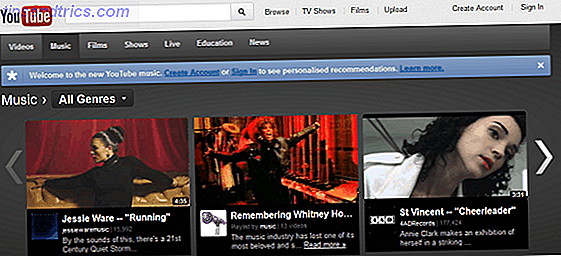
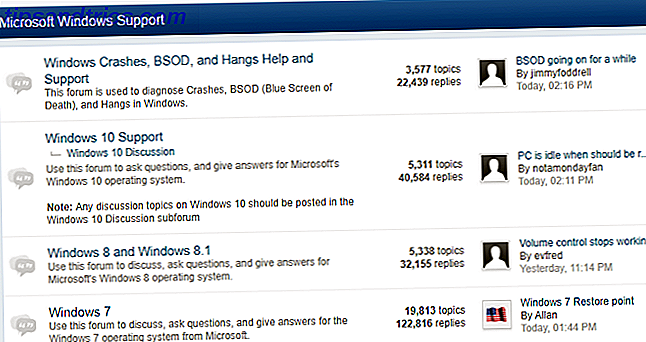
![Geeky Dokumentärer: 6 Fascinerande filmer om hårdvara, programvara och utrymme [saker att titta på]](https://www.tipsandtrics.com/img/internet/355/geeky-documentaries-6-fascinating-films-about-hardware.png)